闪电存储设备镜像工具v6.4.6 免费版
资源介绍
闪电存储设备镜像软件介绍:
专业U盘、内存卡、记忆棒等存储设备镜像工具,先通过闪电存储设备镜像工具给存储设备制作镜像,再使用专业软件分析镜像文件,恢复效果更好!如果有读设备失败、读设备开始、频繁掉盘等现象,强力推荐使用此软件!
使用说明:
1、下载、安装、运行软件
2、强烈建议您将U盘或内存卡插在电脑机箱后面的USB口,再做镜像,效果更好!
3、鼠标左键双击需要镜像的存储设备.
4、软件提示"您需要选择分区空闲空间大于XXX(GB)的分区保存镜像文件",点确定按钮.
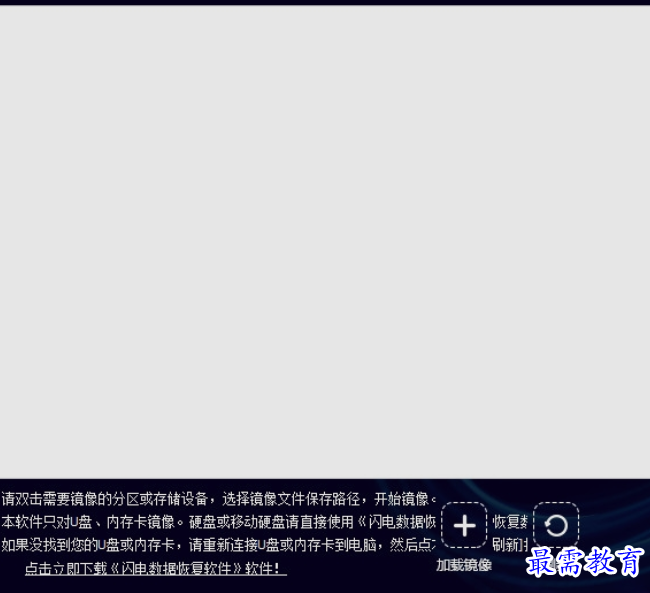
5、选择一个足够大的分区保存镜像文件.
6、耐心等待镜像完成.如果U盘或内存卡上有故障,镜像速度可能很慢.
7、注意镜像成功率,一般应该是100%,至少也应该在90%以上.如果镜像成功率非常低,可能是读卡器、USB口接触不良,更换读卡器和USB口,再镜像.如果更换后,镜像成功率还是很低,说明设备有硬件故障,需要维修硬件后再恢复.
8、有的存储设备,可能前面一部分镜像成功率很高,后面成功率很低.您可以点右边的[停止镜像]按钮,停止镜像,然后按下面步骤分析已经镜像的数据.
9、镜像完成后,退出本软件.
10、运行闪电数据恢复软件,使用[深度恢复]功能,点[开始恢复]按钮.
11、点[加载镜像]按钮,选择刚才制作的镜像文件.
12、在闪电数据恢复软件的磁盘里会多一个设备.
13、双击闪电数据恢复软件上多出来的这个镜像文件设备,开始扫描分析.
14、分析完成后,就可以勾选、恢复您的文件了!